Marketingformulieren instellen en beheren voor gebruik in marketingpagina's
Belangrijk
Dit artikel is alleen van toepassing op uitgaande marketing, dat op 30 juni 2025 uit het product wordt verwijderd. Om onderbrekingen te voorkomen, kunt u het beste vóór deze datum overstappen op Realtime belevingen. Meer informatie: Overzicht van de overgang Voor meer informatie over marketingformulieren in Customer Insights - Journeys, zie Overzicht van Customer Insights - Journeys formulieren
Een marketingformulier bestaat uit een verzameling invoervelden in een formulierindeling. U bouwt waarschijnlijk een kleine SDK-bibliotheek met herbruikbare formulieren op die u zo nodig op al uw marketingpagina's kunt opnemen. Als u een marketingformulier aan een bepaalde marketingpagina wilt toevoegen, gebruikt u een formulierelement om de positie van het formulier te bepalen en kiest u lokale instellingen die alleen van toepassing zijn op die pagina.
Elk marketingformulier wordt gemaakt op basis van een verzameling velden, knoppen, grafische elementen en een paar configuratie-instellingen. U moet elk veld in uw formulier in Dynamics 365 Customer Insights - Journeys als marketingformulierveld instellen om te kunnen opgeven hoe dat veld in formulieren moet worden weergegeven en aan welke velden voor potentiële klanten of contactpersonen in de database het moet worden toegewezen. Enkele functies van een marketingformulier zijn afhankelijk van het formuliertype. Een abonneecentrumformulier kan bijvoorbeeld abonnementslijsten bevatten.
Typen marketingformulieren en abonnementsgedrag
Net als marketingpagina's zijn marketingformulieren van een bepaald type, dat rechtstreeks is toegewezen aan het paginatype waarin u dat formulier kunt gebruiken. Hoewel u meerdere formulieren kunt opnemen op een marketingpagina, moeten alle formulieren op de pagina van hetzelfde type zijn en dat type moet overeenkomen met het type van de pagina zelf. De volgende typen zijn beschikbaar:
- Landingspaginaformulier: dit is een algemeen formulier voor het verzamelen van contactgegevens op marketingpagina's die geen abonneecentra of doorstuurformulieren zijn. Landingspaginaformulieren kunnen ook inschrijvingsopties voor abonnementen op adressenlijsten bevatten, maar voor een bezoeker kunnen niet zijn of haar huidige abonnementen worden weergegeven en de bezoeker kan zich niet uitschrijven voor een lijst (hiervoor moet een abonnementsformulier worden gebruikt). Als het formulier wordt ingediend, worden de inkomende gegevens in Customer Insights - Journeys vergeleken met bestaande contactpersonen. Als er een overeenkomst wordt gevonden, wordt de betreffende record bijgewerkt. In het andere geval wordt een nieuwe record gemaakt. De nieuwe of bijgewerkte contactpersoon wordt aangemeld voor elke adressenlijst waarvoor het selectievakje is ingeschakeld, maar de abonnementstatus voor adressenlijsten waarvoor het selectievakje is uitgeschakeld, wordt niet gewijzigd.
- Abonnementsformulier: dit formulier bevat velden waarin contactpersonen hun contactgegevens kunnen invoeren en bewerken. Daarnaast wordt een verzameling adressenlijsten (met selectievakjes) weergegeven waarop de contactpersoon zich kan abonneren of waarvoor deze zich kan afmelden. Als het formulier wordt ingediend, worden alle contactpersoonvelden bijgewerkt en wordt de contactpersoon verwijderd uit alle lijsten waarvoor het selectievakje is uitgeschakeld en toegevoegd aan alle lijsten waarvoor het selectievakje is ingeschakeld. Met een abonnementsformulier worden alleen bestaande contactpersonen gewijzigd, er worden geen nieuwe contactpersonen gemaakt.
- Doorsturen naar een vriend: dit formulier omvat een kleine verzameling velden waarin een contactpersoon een e-mailadres kan invoeren om een marketingbericht door te sturen naar andere collega's.
U moet doorgaans uw formuliertype kiezen voordat u begint met het ontwerpen van het formulier. Zie Formuliersamenvatting en -configuratie voor meer informatie over het instellen van het formuliertype. Zie Uw formulierinhoud ontwerpen en valideren voor meer informatie over de invloed van het formuliertype op het ontwerp en de vereisten van uw formulier.
Marketingformulieren maken en bewerken
Ga op een van de volgende manieren te werk om een nieuw marketingformulier te maken:
- Ga naar Uitgaande marketing>Internetmarketing>Marketingpagina's om naar de volledige lijst met alle momenteel beschikbare formulieren op uw exemplaar te gaan en selecteer vervolgens Nieuw op de opdrachtbalk. U wordt eerst gevraagd een sjabloon te kiezen. Hiermee geeft u het formuliertype, de kolomindeling en voorbeeldinhoud op. Vervolgens bevindt u zich in de formulierontwerper.
- Wanneer u aan een bestaand marketingpaginaontwerp werkt, voegt u een formulierelement toe aan uw ontwerp en selecteert u Nieuw op het tabblad Eigenschappen in plaats van een bestaand formulier te kiezen (zorg dat u uw pagina-ontwerp eerst opslaat als u dat nog niet hebt gedaan). U wordt dan eerst gevraagd een sjabloon te kiezen. Hiermee geeft u het formuliertype, de kolomindeling en voorbeeldinhoud op. Vervolgens bevindt u zich in de formulierontwerper.
De ontwerper lijkt op de andere typen ontwerpers voor digitale inhoud in Customer Insights - Journeys, maar biedt alleen ontwerpelementen en instellingen die geschikt zijn voor marketingformulieren.
Ga op een van de volgende manieren te werk om een bestaand formulier te bewerken:
- Ga naar Uitgaande marketing>Internetmarketing>Marketingformulieren om naar de pagina met de lijst met formulieren te gaan. Gebruik de zoek-, sorteer- en filteropties om het formulier te vinden dat u wilt bewerken. Selecteer vervolgens de naam van het formulier in de lijst om de formulierontwerper te openen.
- Open een marketingpagina waarop u het formulier wilt gebruiken, selecteer het formulierelement in het canvas, ga naar het tabblad Eigenschappen van de pagina-ontwerper en open het formulier.
Formuliersamenvatting en -configuratie
Elke marketingformulierrecord bevat een tabblad Samenvatting en enkele basisinstellingen in de koptekst. Gebruik deze om opties in te stellen en meer informatie over het formulier te krijgen.
Instellingen in de koptekst
De koptekstinstellingen zijn beschikbaar boven aan de pagina, ongeacht welk tabblad wordt weergegeven. Als u deze wilt bewerken, selecteert u de knop Meer koptekstvelden (die eruitziet als een omlaag wijzende dubbele punthaak) naast de koptekst om een vervolgkeuzemenu met de volgende instellingen te openen:
Naam: voer de naam voor het formulier in. Dit is de naam die u in de formulierenlijst ziet en wanneer u het formulier toevoegt aan een marketingpagina.
Formuliertype: geef op of het formulier moet fungeren als formulier Landingspagina, Abonneecentrum of Doorsturen naar een vriend. Deze instelling is van invloed op de vereisten voor wat uw formulier moet bevatten en waar u het gebruiken. Meer informatie: Typen marketingformulieren en Uw formulierinhoud ontwerpen en valideren
Contactpersonen/potentiële klanten bijwerken: geef op welke typen records kunnen worden gemaakt of bijgewerkt als reactie op een formulierindiening. Normaliter moet u deze optie ingesteld laten op Contactpersonen en potentiële klanten, waarbij beide typen records worden bijgewerkt en waar nodig worden gekoppeld om het scoren van leads en inzichten te ondersteunen. U kunt er in plaats daarvan echter ook voor kiezen om alleen contactpersonen of alleen verkoopkansen bij te werken als u wilt voorkomen dat een van deze typen records wordt gewijzigd. Als u Alleen contactpersonen of Alleen potentiële klanten kiest, kunt u zelfs formulierinzendingen toestaan zonder de contactpersoon of potentiële klant bij te werken. Dit geeft u de mogelijkheid om formuliergegevens te verzamelen, deze vervolgens te exporteren naar Excel, een aangepaste werkstroom of stroom te maken om de gegevens toe te wijzen aan een entiteit van uw keuze. Meer informatie: Hoe formulierinstellingen invloed hebben op leadscores en interactierecords
Reden van status: de status voor ingebruikname van het formulier. Een formulier moet in gebruik zijn genomen voordat u het op een marketingpagina kunt gebruiken of kunt insluiten op een externe site. U deze instelling hier niet wijzigen. Gebruik in plaats daarvan knoppen op de opdrachtbalk. Meer informatie: Ga live om uw marketingformulier beschikbaar te maken voor gebruik
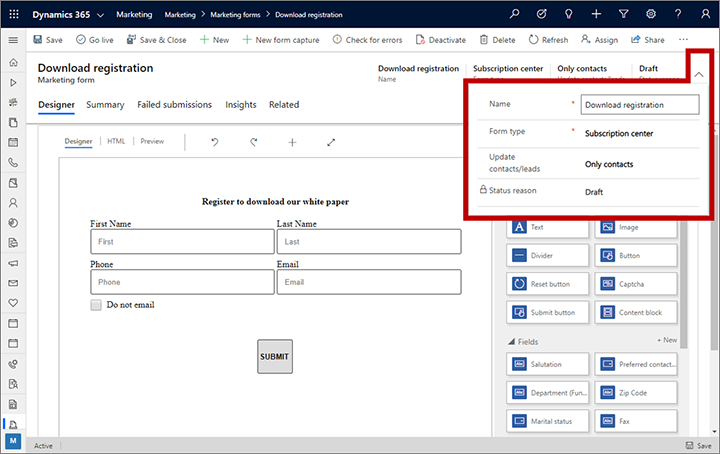
Instellingen op het tabblad Samenvatting
De volgende instellingen en informatie zijn beschikbaar op het tabblad Samenvatting:
Algemene informatie: hier kunt u een naam lezen en toewijzen aan de formulierrecord, de eigenaar lezen en instellen, en bekijken wanneer het formulier is gemaakt en voor het laatst gewijzigd.
Overeenkomststrategieën voor contactpersonen en potentiële klanten: deze instellingen bepalen welke binnenkomende formulierveldwaarden overeenkomen met bestaande contactpersoon- en leadrecord. Als een bestaande record overeenkomende waarden heeft in alle opgegeven velden, wordt deze record bijgewerkt met de binnenkomende waarden (voor de andere velden); als geen overeenkomst wordt gevonden, wordt een nieuwe contactpersoon- en/of leadrecord gemaakt. Er worden standaardstrategieën geboden voor nieuwe formulieren. Meer informatie: overeenkomststrategieën instellen
Potentiële klanten genereren zonder afstemming: deze instelling bepaalt of het formulier probeert een bestaande potentiële klant af te stemmen (via de opgegeven overeenkomststrategie voor potentiële klanten) of in plaats daarvan altijd een nieuwe potentiële klant maakt voor elke indiening. Stel in op Nee om de overeenkomststrategie toe te passen of op Ja om telkens een nieuwe potentiële klant te maken.
Doeleinde en Visuele stijl: deze velden bieden meer informatie over het formulier. Voor formuliersjablonen hebben deze waarden invloed op hoe het formulier kan worden gevonden op de tabbladen Doeleinde en Visuele stijl van de sjabloongalerie. Deze instellingen hebben geen enkele invloed op de feitelijke indeling of functionaliteit van het formulier.
Velden vooraf invullen: stel in op Ja om het vooraf invullen van het formulier in te schakelen; stel in op Nee om dit uit te schakelen. U kunt deze optie alleen wijzigen voor formulieren op landingspagina's. Formulieren in het abonneecentrum maken altijd gebruik van vooraf invullen, terwijl dit bij formulieren die naar vrienden worden doorgestuurd nooit gebeurt. Meer informatie: Vooraf invullen inschakelen voor formulieren
Werking van indiening: deze instellingen bepalen hoe het formulier communiceert met mensen die het indienen. Ze bepalen de standaardinstellingen wanneer u het formulier op een marketingpagina opneemt met behulp van een formulierelement, maar u kunt deze overschrijven door de eigenschappen van het formulierelement te bewerken. Daarnaast bepalen ze het gedrag wanneer het formulier is ingesloten op een externe website. De volgende instellingen worden hier verstrekt:
- Succesmelding: voer een bericht in dat bezoekers te zien moeten krijgen wanneer ze het formulier hebben ingediend. Bedank de indiener en bevestig de indiening.
- URL voor succesafbeelding: dit bericht wordt weergegeven als een overlayvenster met een kleine afbeelding. Standaard wordt een groene cirkel met een vinkje weergegeven. Als u de voorkeur geeft aan een aangepaste afbeelding (zoals het logo van uw organisatie), uploadt u de afbeelding ergens en voert u hier de volledige URL in.
- Foutmelding: voer een kort bericht in dat de gebruikers vertelt dat een tijdelijke fout de acceptatie van de formulierindiening door het systeem heeft verhinderd. Bijvoorbeeld: "Wij kunnen niet uw formulierindiening momenteel niet accepteren. Probeer het later opnieuw."
- URL voor foutafbeelding: het foutbericht bevat een kleine afbeelding. Standaard wordt een rode cirkel met een X weergegeven. Als u de voorkeur geeft aan een aangepaste afbeelding, uploadt u de afbeelding ergens en voert u hier de volledige URL in.
- Melding dat limiet is overschreden: voer een kort bericht in om aan te geven dat er door het systeem tijdelijk geen indieningen worden verwerkt en om de gebruiker uit te nodigen het later opnieuw te proberen. Deze situatie kan zich voordoen als de server een defensieve houding heeft aangenomen omdat een indieningspatroon is gedetecteerd dat op misbruik van het systeem kan duiden.
- Omleidings-URL: voer een URL in waarnaar de indiener direct na indiening van het formulier moet worden omgeleid. Dit is doorgaans een pagina op uw eigen website waarop de indiener wordt bedankt en de indiening wordt bevestigd of een ander bericht gerelateerd aan het doel van uw marketingpagina.
- Alle formulierindieningen opslaan: records van marketingformulieren hebben een tabblad met de naam Formulierindieningen, waar u alle inkomende indieningen ziet voor het huidige formulier die nog niet zijn verwerkt. Mislukte indieningen blijven hier vermeld, zodat u ze kunt inspecteren, eventueel corrigeren en opnieuw indienen. Stel deze optie in op Ja als u ook alle verwerkte indieningen hier wilt bijhouden, die u dan ook kunt inspecteren, bijwerken en opnieuw indienen als dat nodig is. Stel dit in op Nee als u alleen in behandeling zijnde en mislukte indieningen in de lijst wilt behouden. Hoe dan ook, alle verwerkte indieningen worden toegepast op uw database en u kunt deze indieningen altijd zien op het tabblad Inzichten>Indieningen (maar daar kunt u ze niet bewerken of opnieuw indienen). Meer informatie: Formulierindieningen bewerken en opnieuw indienen
Tijdlijn: geeft de historie van notities en andere activiteiten weer de zijn gerelateerd aan het huidige formulier. De meeste typen entiteiten in Customer Insights - Journeys bevatten dit type weergave.
Gerelateerde marketingpagina's: hier kunt u een lijst bekijken van marketingpagina's waarop dit formulier wordt gebruikt. Selecteer een pagina in de lijst om deze te openen.
Gerelateerde velden: hier kunt u een lijst bekijken met velden die op dit formulier worden gebruikt. Selecteer een willekeurig veld in de lijst om de definitie te openen.
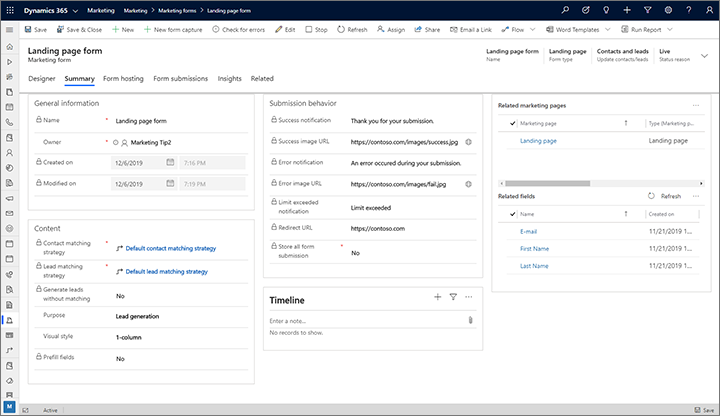
Hoe formulierinstellingen invloed hebben op leadscores en interactierecords
Doorgaans gebruikt u marketingformulieren als onderdeel van uw strategie voor het genereren en scoren van leads. In dat geval is het belangrijk om te begrijpen hoe sommige instellingen in de koptekst en op het tabblad Samenvatting invloed kunnen hebben op het genereren van contactpersonen, het genereren van leads, het opnemen van updates, het scoren van leads en interactierecords. De belangrijkste instelling in dit opzicht is de instelling Contactpersonen/potentiële klanten bijwerken in de koptekst, die van invloed is op wat er gebeurt wanneer een contactpersoon een formulier indient, zoals wordt beschreven in de volgende subsecties. Zie Scoremodellen voor potentiële klanten ontwerpen voor meer informatie over deze kwesties.
Zowel contactpersonen als potentiële klanten maken/bijwerken
Wanneer een formulier wordt verzonden met Contactpersonen/potentiële klanten bijwerken ingesteld op Contactpersonen en potentiële klanten (dit is de standaard- en aanbevolen instelling):
- Zowel potentiële klanten als contactpersonen worden zo nodig gemaakt of bijgewerkt.
- Het systeem past Overeenkomststrategie van contactpersoon toe om te zien of een bestaande contactpersoon overeenkomt met de indiening.
- Als een overeenkomende contactpersoon wordt gevonden, moet u de velden bijwerken zodat deze overeenkomen met de indiening.
- Als er geen contactpersoon wordt gevonden, maakt u een nieuwe op basis van de indiening.
- Als Potentiële klanten genereren zonder afstemming is ingesteld op Ja, wordt er altijd een nieuwe potentiële klant gemaakt, ongeacht de overeenkomststrategie voor potentiële klanten.
- Als Potentiële klanten genereren zonder afstemming is ingesteld op Nee, wordt de overeenkomststrategie voor potentiële klanten toegepast om te zoeken naar een bestaande potentiële klant die overeenkomt met de indiening.
- Als een overeenkomende potentiële klant wordt gevonden, moet u de velden bijwerken zodat deze overeenkomen met de indiening.
- Als er geen potentiële klant wordt gevonden, maakt u een nieuwe op basis van de indiening.
- De gevonden/gemaakte contactpersoon-id wordt voor de gevonden/gemaakte potentiële klant opgeslagen in het opzoekveld Bovenliggende contactpersoon voor potentiële klant.
- Er wordt een interactierecord op basis van ingediende formulieren met zowel de gevonden/gemaakte id van de potentiële klant als de gevonden/gemaakte contactpersoon-id gegenereerd.
Alleen potentiële klanten maken/bijwerken
Wanneer een formulier wordt ingediend met Contactpersonen/potentiële klanten bijwerken ingesteld op Alleen potentiële klanten:
- Contactpersonen worden nooit gemaakt of bijgewerkt, dus de instelling Overeenkomststrategie van contactpersoon wordt genegeerd en sorteert geen effect.
- Als Potentiële klanten genereren zonder afstemming is ingesteld op Ja, wordt er altijd een nieuwe potentiële klant gemaakt, ongeacht de overeenkomststrategie voor potentiële klanten.
- Als Potentiële klanten genereren zonder afstemming is ingesteld op Nee, wordt de overeenkomststrategie voor potentiële klanten toegepast om te zoeken naar een bestaande potentiële klant die overeenkomt met de indiening.
- Als een overeenkomende potentiële klant wordt gevonden, moet u de velden bijwerken zodat deze overeenkomen met de indiening.
- Als er geen potentiële klant wordt gevonden, maakt u een nieuwe op basis van de indiening.
- Er wordt gecontroleerd of er een Customer Insights - Journeys-cookie aanwezig is op de computer van de contactpersoon. (Als de cookie aanwezig is, betekent dit dat deze contactpersoon deze computer eerder heeft gebruikt om een abonneecentrum te openen of een formulier in te dienen voor Customer Insights - Journeys, zodat het systeem de contactpersoon kan herkennen.)
- Als een cookie wordt gevonden, wordt de contactpersoon-id voor de potentiële klant opgeslagen in het opzoekveld Bovenliggende contactpersoon voor potentiële klant.
- Als er geen cookie wordt gevonden, hebben nieuwe potentiële klanten geen bovenliggende contactpersoon (maar bestaande potentiële klanten behouden hun bovenliggende contactpersoon, indien aanwezig).
- Er wordt een interactierecord op basis van ingediende formulieren met de gevonden/gemaakte id van de potentiële klant gegenereerd. Als er een cookie is gevonden, wordt de contactpersoon-id ook opgeslagen in de interactie record. Wordt er geen cookie gevonden, dan is de contactpersoon-id null.
Belangrijk
Potentiële klanten zonder bovenliggende contactpersoon kunnen niet worden beoordeeld op basis van modellen voor leadscores en interacties zonder contactpersoon-id kunnen niet bijdragen aan een leadscore.
Alleen contactpersonen maken/bijwerken
Wanneer een formulier wordt ingediend met Contactpersonen/potentiële klanten bijwerken ingesteld op Alleen contactpersonen:
- Potentiële klanten worden nooit gemaakt of bijgewerkt, dus de instelling Overeenkomststrategie van potentiële klant wordt genegeerd en sorteert geen effect.
- Het systeem past Overeenkomststrategie van contactpersoon toe om te zien of een bestaande contactpersoon overeenkomt met de indiening.
- Als een overeenkomende contactpersoon wordt gevonden, moet u de velden bijwerken zodat deze overeenkomen met de indiening.
- Als er geen contactpersoon wordt gevonden, maakt u een nieuwe op basis van de indiening.
- Er wordt een interactierecord op basis van ingediende formulieren met de gevonden/gemaakte id van de contactpersoon gegenereerd (de id van de potentiële klant is null).
Niet contactpersonen of potentiële klanten maken/bijwerken
U ook formuliergegevens verzamelen, maar ervoor kiezen geen nieuwe contactpersonen te maken of contactpersonen of potentiële klanten bij te werken. Met deze functie krijgt u toegang tot gegevens van formulierinzendingen in een entiteit voor formulierinzending. Dit wijst geen velden toe aan een entiteit op het moment van indiening van het formulier en werkt ook geen velden bij. Deze optie biedt gevorderde gebruikers de flexibiliteit om te beslissen hoe ze de entiteit voor formulierinzending verwerken zonder gegevens van contactpersonen of potentiële klanten in de CRM-database te wijzigen.
Belangrijk
Formulieren die zijn gemaakt zonder contactpersonen of potentiële klanten bij te werken, kunnen niet worden gebruikt in klantreizen, omdat de contactpersoon of potentiële klant niet wordt toegewezen en de reis geen bijbehorende strategie kan bieden. De gemaakte inzendingsrecord kan echter worden geëxporteerd naar Excel of worden gekoppeld om een entiteitsrecord bij te werken via een werkstroom of een stroom.
Als u wilt voorkomen dat formuliergegevens aan contactpersonen of potentiële klanten worden toegewezen, gaat u naar Instellingen>E-mailmarketing>Landingspagina's>Configuratie van standaard marketingpagina en schakelt u Formulierindieningen zonder update van contactpersoon of potentiële klant toestaan in.
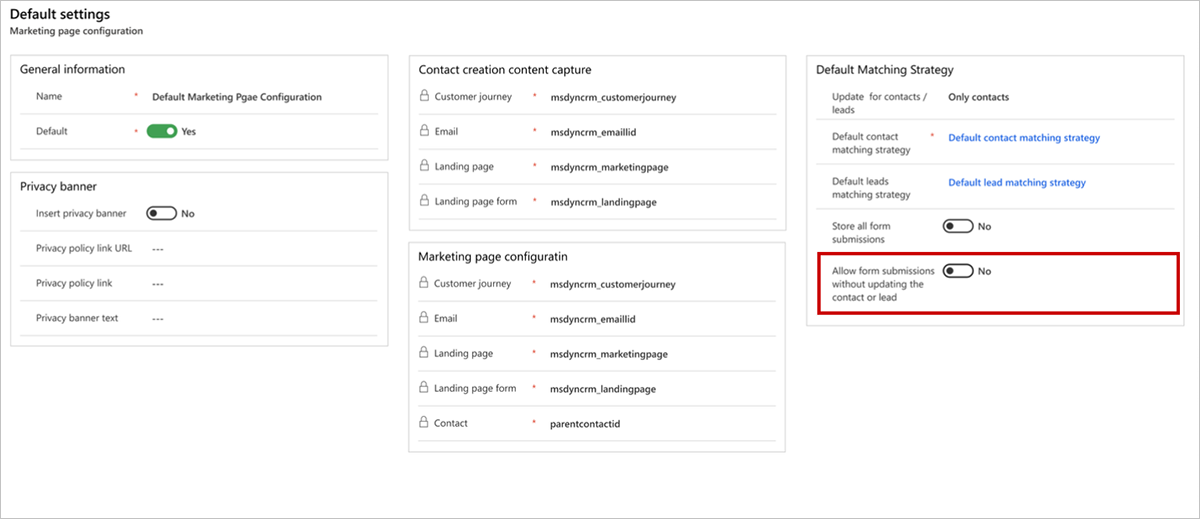
Nadat u het toestaan van formulierinzendingen zonder contactpersonen of potentiële klant bij te werken hebt ingeschakeld, hebt u de optie om Geen update te selecteren in de instellingen van het marketingformulier. De indieningsrecords worden gemaakt op het moment van indiening, maar het proces stopt voordat een contactpersoon of potentiële klant wordt bijgewerkt.
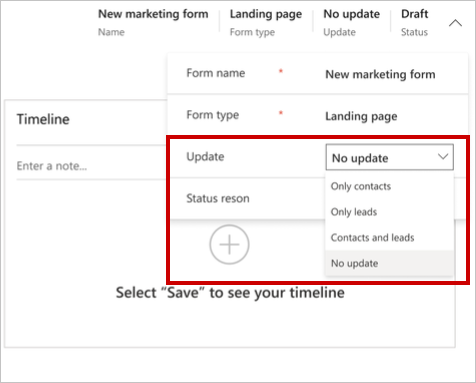
Wanneer een formulier van het type landingspagina wordt ingediend met Contactpersonen/potentiële klanten bijwerken ingesteld op Geen update:
Contactpersonen en potentiële klanten worden niet gemaakt of bijgewerkt, dus de instellingen Overeenkomststrategie voor potentiële klanten en Overeenkomststrategie voor contactpersonen zijn niet vereist en hebben geen effect.
Het ingediende formulier wordt altijd opgeslagen, ongeacht de instellingen voor Formulierindiening opslaan in het overzicht.
Het systeem genereert een interactierecord op basis van formulierindiening met de ingediende veldwaarden, maar laat de id van de potentiële klant leeg. De contactpersoon-id wordt ook leeg gelaten, tenzij deze beschikbaar is uit eerdere interacties, zoals een formulierindiening of het klikken op een koppeling in een e-mail.
De instelling Niet bijwerken werkt alleen met de formuliertypen voor landingspagina's.
Hoewel geen enkele contactpersoon of potentiële klant wordt bijgewerkt, maakt Niet bijwerken het mogelijk formuliervelden te selecteren van andere entiteiten dan een contactpersoon of potentiële klant. Dit biedt gebruikers een uitgebreide selectie formuliervelden en biedt de mogelijkheid om de optiesets onder deze velden te gebruiken. De instelling Niet bijwerken brengt de velden niet in kaart of maakt geen overeenkomende strategie en werkt alleen als prototypeselectie voor gegevensverzamelingsdoeleinden.
De velden die in het formulier worden gebruikt, kunnen van elke entiteit zijn, maar ze worden niet toegewezen aan de specifieke entiteit. De velden worden alleen gebruikt voor het verzamelen van gegevens.
De niet-toegewezen velden kunnen worden gemaakt wanneer dat nodig is om te gebruiken als een optieset van een entiteit, zoals aangepaste velden en aangepaste entiteiten.
Als u bijvoorbeeld een aangepast veld 'Kaarttype' in uw formulier wilt gebruiken, gebruikt u onder een aangepaste entiteit 'Creditcardaanvraag' de volgende parameters bij het maken van het formulierveld:
- Niet-toegewezen entiteit = Creditcardaanvraag
- Niet-toegewezen kenmerk = Kaarttype
Zoals in de afbeelding hieronder wordt getoond, geeft dit u een veld met opties 'Debet' en 'Credit' die u eerder hebt gemaakt. Die kunt u vervolgens gebruiken als een vervolgkeuzeveld voor het verzamelen van creditcardaanvragen zonder contactpersonen of potentiële klanten bij te werken.
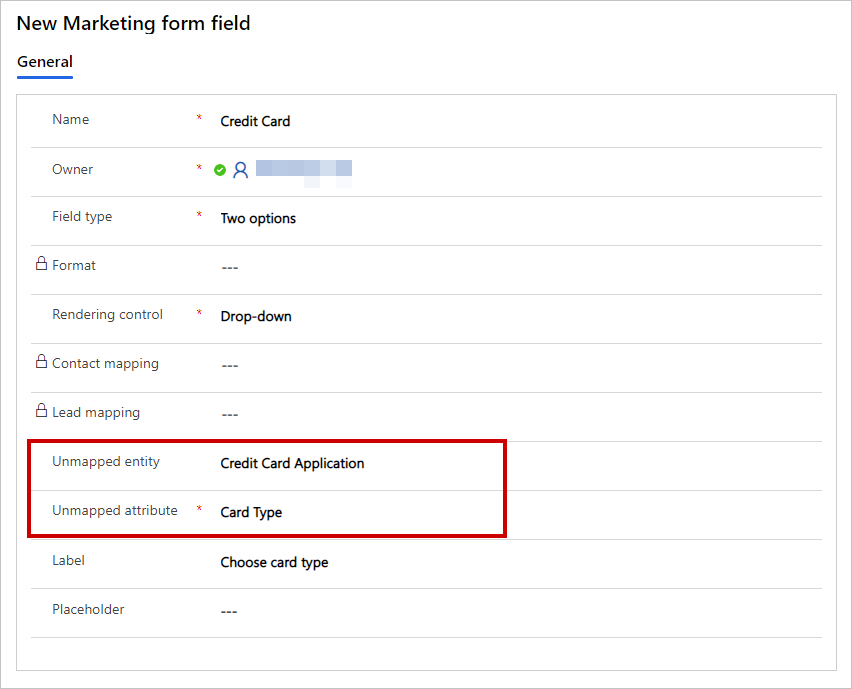
Notitie
Geavanceerde gebruikers kunnen aangepaste werkstromen maken om formuliergegevens toe te wijzen aan aangepaste entiteiten die via de optie Niet bijwerken zijn verzameld. Meer informatie: Formuliergegevens toewijzen aan entiteiten met aangepaste werkstromen
Uw formulierinhoud ontwerpen en valideren
Wanneer u een formulier maakt of bewerkt, bevindt u zich in de formulierontwerper, een voorbeeld van de ontwerper voor digitale inhoud in Customer Insights - Journeys, waarin u ontwerpelementen kunt gebruiken om te werken met formulieren.
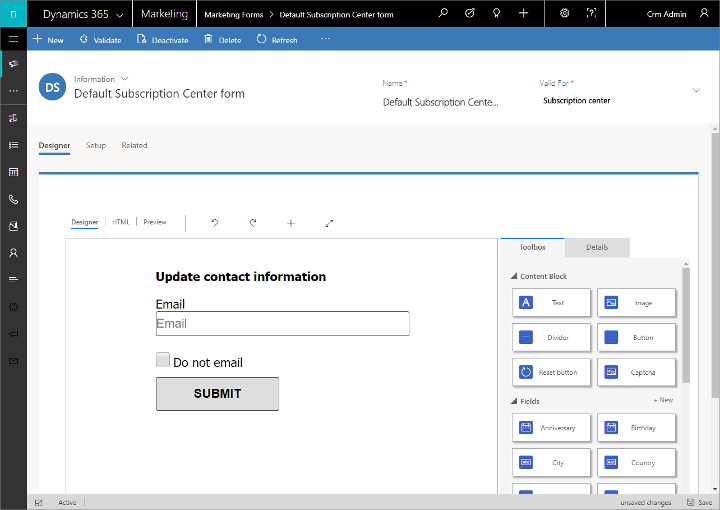
Gebruik de ontwerper om de verschillende velden, knoppen en grafische elementen van uw formulier als volgt toe te voegen, te configureren en in te delen:
- Stel uw formulier samen door velden en ontwerpelementen van het tabblad Werkset naar het canvas te slepen.
- Configureer elk element door het te selecteren en naar het tabblad Eigenschappen te gaan. Meer informatie: Verwijzing naar ontwerpelementen
Tip
Op tabblad Werkset van de formulierontwerper wordt elk veld weergegeven waarvoor een veldtoewijzing tot stand is gebracht. Als u het veld dat u zoekt niet ziet, moet u er waarschijnlijk een toewijzing voor instellen, zoals beschreven in Invoervelden maken en beheren voor gebruik in formulieren
De ontwerper biedt ook de gebruikelijke hulpmiddelen voor het bewerken van de HTML-code en het bekijken van voorbeelden bij verschillende schermgrootten en afdrukstanden. Meer informatie: Uw digitale inhoud ontwerpen
De beschikbaarheid van en vereisten voor ontwerpelementen variëren per formuliertype, zoals wordt aangegeven in de volgende tabel. Neem alle elementen op die vereist zijn voor het type formulier dat u ontwerpt.
| Type ontwerpelement | Landingspagina | Abonneecentrum | Doorsturen naar een vriend |
|---|---|---|---|
| Tekst, Afbeelding, Scheiding en Knop | Ja | Ja | Ja |
| Veld | Ja | Ja | Nee |
| Abonnementslijst | Ja | Ja | Nee |
| Doorsturen naar een vriend | Nee | Nee | Vereist |
| Geen bulk-e-mail verzenden | Ja | Vereist | Nee |
| Mijn gegevens onthouden | Ja | Ja | Nee |
| Knop Verzenden | Vereist | Vereist | Vereist |
| Knop Opnieuw instellen | Ja | Nee | Ja |
| Captcha * | Ja | Nee | Nee |
* Slechts één formulier per pagina kan een Captcha-element gebruiken
U kunt de onbewerkte HTML-code voor het formulier ook weergeven en bewerken door naar het tabblad Ontwerper>HTML te gaan. Daar kunt u de code plakken die u vanuit andere toepassingen hebt gekopieerd en functies toevoegen die niet beschikbaar zijn in de grafische ontwerper (zoals aangepaste scripts voor de validatie van formulierinvoer).
Als u klaar bent met het ontwerpen van uw formulier, selecteert u Controleren op fouten om te controleren of het formulier alle vereiste inhoud en instellingen bevat. Uw formulieren worden gecontroleerd en de resultaten worden weergegeven in Customer Insights - Journeys. Als er fouten worden gerapporteerd, leest u de fouttekst, probeert u het probleem op te lossen en controleert u opnieuw op fouten, tot het formulier door de validatie komt.
Belangrijk
Formulieren zijn bijna altijd bedoeld voor het maken of bijwerken van een of meer databaserecords, met name contactpersoon- of leadrecords. Het maken van een record mislukt echter als velden die de database nodig heeft ontbreken bij indiening van het formulier. Wanneer u een formulier ontwerpt, moet u altijd alle velden identificeren die de database nodig heeft en een formulierelement toevoegen waarbij het selectievakje Vereist is ingeschakeld voor elk veld. Contactpersonen die het formulier verzenden ontvangen dan een foutbericht als enige vereiste waarden ontbreken. Als u dit niet doet, kunnen formulierindieningen simpelweg worden genegeerd zonder dat contactpersonen op de hoogte worden gesteld van het probleem. Uw database kan worden aangepast om velden verplicht te stellen die u niet zou verwachten. Praat dus met uw systeemaanpasser of beheerder als u niet weet welke velden vereist zijn. De functie Controleren op fouten voor formulieren identificeert niet alle velden die de database vereist, met name aangepaste velden, zodat u niet zeker weet of u wordt geïnformeerd over dit probleem. Test altijd uw formulier om te bevestigen dat de typen records worden gemaakt die u verwacht.
Ga live om uw marketingformulier beschikbaar te maken voor gebruik
Uw marketingformulier behoudt de conceptstatus terwijl u het bouwt en het kan daarom worden bewerkt in Customer Insights - Journeys. De pagina is echter niet beschikbaar voor gebruik op marketingpagina's. Wanneer uw formulier gereed is voor gebruik, moet u het publiceren door In gebruik nemen te selecteren. Uw ontwerp zal worden gecontroleerd op fouten en vervolgens, mits het passeert, worden verplaatst naar de live-status, waardoor het beschikbaar is voor gebruik op een marketingpagina of om te worden ingebed op een externe site. Als er een probleem wordt gevonden, leest u het foutbericht, lost u het probleem op en probeert u het opnieuw.
U kunt een in gebruik genomen formulier bewerken door Bewerken op de opdrachtbalk te selecteren. Terwijl u het bewerkt, blijft het functioneel op alle live pagina's waar het al wordt gebruikt en is het beschikbaar voor gebruik op nieuwe pagina's. Na het bewerken, selecteert u Opslaan om uw wijzigingen in gebruik te nemen. Uw ontwerp wordt op fouten gecontroleerd en vervolgens, als de controle wordt doorstaan, worden uw updates gepubliceerd.
U kunt voorkomen dat een live formulier beschikbaar is voor gebruik op nieuwe pagina's door Stoppen te selecteren op de opdrachtbalk.
Meer informatie: Publiceerbare entiteiten in gebruik nemen en hun status bijhouden
Marketingpaginaformulieren instellen
Net als marketingpagina's zijn marketingformulieren gebaseerd op sjablonen. Wanneer u een nieuw formulier wilt maken, wordt er dus een verzameling formuliersjablonen weergegeven waarmee u sneller aan de slag kunt gaan.
Customer Insights - Journeys wordt geleverd met een verzameling voorbeeldformuliersjablonen, maar u kunt ook uw eigen sjablonen opslaan, wat u wellicht wilt doen als u uw eigen visuele identiteit wilt bepalen en snel nieuwe formulieren wilt maken die hierbij horen.
U kunt formuliersjablonen weergeven, bewerken en maken via Uitgaande marketing>Marketingsjablonen>Formuliersjablonen. Het proces voor het maken van een nieuwe sjabloon is bijna identiek aan het proces voor het maken van een nieuw formulier.
Een formulier toevoegen aan een marketingpagina
Gebruik een formulierelement om een formulier aan een landingspagina toe te voegen. Als u het element hebt toegevoegd, kiest (of maakt) u het formulier dat in het element moet worden weergegeven. U kunt ook andere configuratie-instellingen opgeven die bepalen hoe het formulier werkt op die pagina.
Als u wilt opgeven welk formulier in het element moet worden weergegeven, kunt u alleen formulieren kiezen waarvan het type overeenkomt met het type marketingpagina waaraan u werkt (Landingspagina, Abonneecentrum of Doorsturen naar een vriend).
Meer informatie: Het formulierelement voor marketingpagina's
Inzendingen bekijken en inzichten verkrijgen via formulierinteracties
Zodra uw formulier deel uitmaakt van een live marketingpagina, zal het beginnen met het verzamelen van informatie over hoe mensen het gebruiken, inclusief records van formulierinzendingen en andere details. Het systeem biedt een schat aan informatie, waaronder analyses, KPI's, grafieken en meer, om u te helpen inzichten te verwerven uit uw marketingresultaten. Meer informatie: Resultaten analyseren om inzichten te verwerven op basis van uw marketingactiviteiten